
Membalas pesan atau message yang masuk ke iPhone dan iPad dengan mudah. Bahkan kamu juga bisa membalas pesan tersebut langsung dari lockscreen iOS di iPhone atau iPad.
Kamu tidak perlu membuka aplikasi untuk membalas dan reply message. Cukup balas dan reply dari lock screen, atau dari notification center iOS. Dengan demikian, proses membalas pesan akan jauh lebih cepat dan mudah.
Baca Juga:
- Mengatasi Error dan Gagal Aktivasi iMessage di iPhone
- Cara Like dan Reply / Membalas Komentar di Instagram
Meskipun demikian, tidak semua aplikasi chat menyediakan fitur untuk membalas pesan dengan cara reply langsung dari notifikasi yang muncul di notification center atau lockscreen iOS. Namun kamu tak perlu khawatir, karena beragam aplikasi populer seperti Skype, Messenger, Line, dan lain-lain sudah bisa melakukannya.
Untuk bisa membalas pesan serta reply langsung dari lockscreen iOS tanpa membuka aplikasi, kamu bisa ikuti tips dan tutorial di bawah ini.
- Pastikan kamu sudah mendapatkan notifikasi pesan atau chat di notification center atau di lockscreen iOS. Untuk yang satu ini, kamu bisa tes secara manual, atau mau tidak mau kamu harus menunggu hingga ada notifikasi pesan atau chat yang masuk.
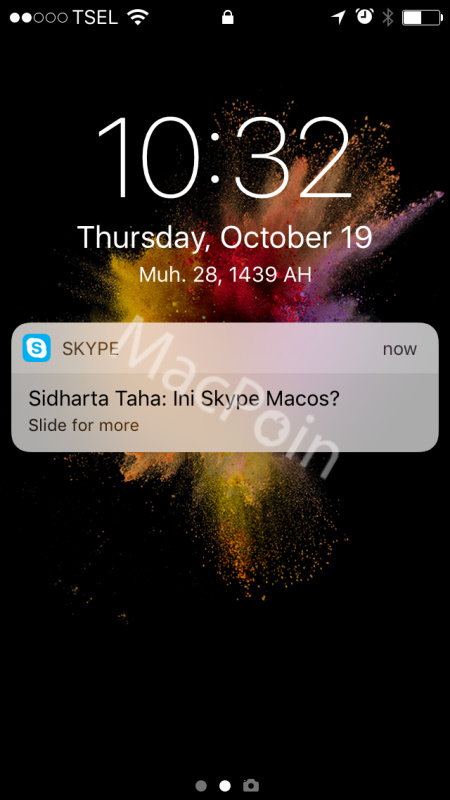
- Notifikasi akan muncul di notification center dan lockscreen iOS. Kamu bisa melihat notification center dengan cara swipe dari atas ke bawah.
- Di setiap notifikasi, langsung swipe ke kiri lalu pilih View. Kamu akan mendapatkan beberapa pengaturan tambahan seperti reply dan membalas pesan secara langsung, dan lain sebagainya.
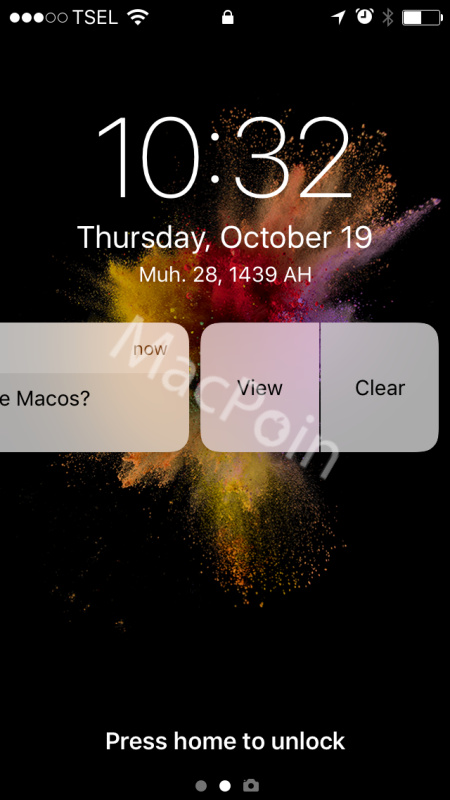
- Untuk membalas pesan secara langsung tanpa membuka aplikasi, langsung saja pilih Reply.
- Masukkan teks balasan pesan yang kamu inginkan, lalu kirim.

- Sekarang, kamu sudah bisa membalas pesan tanpa perlu membuka aplikasi iOS.
Dengan cara demikian, maka tentu saja aplikasi tidak perlu dibuka secara manual. Langsung saja balas, dan pesan akan terkirim seperti layaknya kamu membalas dengan masuk dan membuka aplikasi tersebut.
Bagaimana? Kamu sudah coba tips dan tutorial di artikel ini?
Bagikan pengalamanmu di kolom komentar dan follow terus akun Twitter MacPoin 😀

